Gmailでエイリアスが表示されない、あるいは正しく使えないという悩みは、多くのユーザーが直面しています。せっかく独自ドメインのメールを設定したのに送信先でスパム扱いされたり、受信トレイに届かず困った経験はありませんか?この記事では、単なる「設定方法の紹介」では終わらせず、なぜ問題が起きるのか、どうすれば確実に回避できるのかを徹底的に解説します。さらに、実際の業務やビジネスメールで信頼を失わないための最新の知識や実践的なテクニックも紹介します。
gmailエイリアスが表示されない原因を理解しよう
まずは問題の核心である「なぜエイリアスが正しく表示されないのか」を整理しましょう。単純な設定ミスだけでなく、仕組み上の制約やセキュリティの問題が絡むケースもあります。
SSL非対応の設定を選んでしまっている
Gmailにエイリアスを追加するとき、ポート番号と暗号化方式の選択を求められます。ここでSSLを利用しないポートを選ぶと、送信メールが正しく認証されず、結果的にスパムフォルダ行きとなることが多いです。
SPF/DKIM/DMARCの認証不足
メールの世界では、なりすまし防止のための認証技術が重要視されています。独自ドメインをGmailで使う場合、DNSにSPFレコードを設定し、DKIM署名を有効にし、さらにDMARCポリシーを導入する必要があります。これが欠けていると、受信側で「怪しい送信元」と判定されやすくなります。
Gmail側の仕様による表示制御
エイリアスが「送信元」としては使えても、「受信時の表示名」として反映されないことがあります。これはGmailのUI仕様によるもので、あくまで送信専用として認識されるケースがあるのです。
正しい設定でエイリアスを活用する手順
ここからは、実際にエイリアスを安定して使えるようにするための手順を解説します。初心者でも迷わないように整理しました。
- Gmailの「設定」→「アカウントとインポート」からエイリアスを追加します。
- 送信サーバー(SMTP)を設定するときは、必ずSSL対応のポート465を選びます。
- 受信サーバー(IMAP/POP)を設定するときは、IMAPなら993、POPなら995を使用します。
- 独自ドメインのDNSにSPFレコード(v=spf1 include:_spf.google.com ~allなど)を設定します。
- 可能であればDKIM署名を有効化し、DMARCポリシーを導入します。
この一連の流れを正しく行うことで、送受信の安定性が大幅に向上し、相手に安心感を与えられます。
gmailエイリアス表示されないに関する疑問解決
多くの人が抱える素朴な疑問に、ここでまとめて回答していきます。
Q. Gmailのエイリアスが送信画面で表示されないのはなぜ?
A. エイリアスを追加するときに「エイリアスとして扱う」にチェックを入れ忘れると表示されません。設定画面から確認し、必要なら再度追加しましょう。
Q. 受信したメールにエイリアスが反映されないのは?
A. Gmailは受信時にエイリアスを反映しない仕様があります。つまり「送信元として利用できる」ことがエイリアスの主な機能であり、受信時の差出人表示に必ず反映されるわけではありません。
Q. 仕事で独自ドメインをGmailエイリアスとして使うのは安全?
A. 適切にSSLポートを選び、SPF/DKIM/DMARCを設定していれば安全です。むしろGmailの強力なスパムフィルタと組み合わせることで、独自ドメインの信頼性を高めることができます。
エイリアスを正しく使うためのベストプラクティス
ここで紹介するのは、実務で役立つ「一歩進んだ」工夫です。これらを取り入れることで、より快適にエイリアスを活用できます。
- 複数のエイリアスを整理して目的別に使い分ける(例仕事用、問い合わせ用、ニュースレター用)。
- フィルタとラベルを活用して受信メールを自動仕分けすることで、見落としを防ぎます。
- 署名をエイリアスごとに設定し、相手にわかりやすい形でブランディングを意識します。
今すぐパソコンやスマホの悩みを解決したい!どうしたらいい?
いま、あなたを悩ませているITの問題を解決します!
「エラーメッセージ、フリーズ、接続不良…もうイライラしない!」
あなたはこんな経験はありませんか?
✅ GmailやWordの使い方がわからない💦
✅ 仕事の締め切り直前にパソコンがフリーズ💦
✅ 家族との大切な写真が突然見られなくなった💦
✅ オンライン会議に参加できずに焦った💦
✅ スマホの重くて重要な連絡ができなかった💦
平均的な人は、こうしたパソコンやスマホ関連の問題で年間73時間(約9日分の働く時間!)を無駄にしています。あなたの大切な時間が今この悩んでいる瞬間も失われています。
LINEでメッセージを送れば即時解決!
すでに多くの方が私の公式LINEからお悩みを解決しています。
最新のAIを使った自動応答機能を活用していますので、24時間いつでも即返信いたします。
誰でも無料で使えますので、安心して使えます。
問題は先のばしにするほど深刻化します。
小さなエラーがデータ消失や重大なシステム障害につながることも。解決できずに大切な機会を逃すリスクは、あなたが思う以上に高いのです。
あなたが今困っていて、すぐにでも解決したいのであれば下のボタンをクリックして、LINEからあなたのお困りごとを送って下さい。
ぜひ、あなたの悩みを私に解決させてください。
まとめ
Gmailでエイリアスが表示されない、あるいは相手に届かないというトラブルは、多くの場合SSL設定や認証不足が原因です。ポート番号を正しく選び、SPF/DKIM/DMARCを設定すれば解決できます。さらに、ラベルや署名を活用すれば業務効率も格段にアップします。
結論として、エイリアスを正しく設定すれば、独自ドメインのメールをGmailで安全かつ便利に使いこなすことができます。今日から実践し、もう「エイリアスが表示されない」で悩む必要はありません。


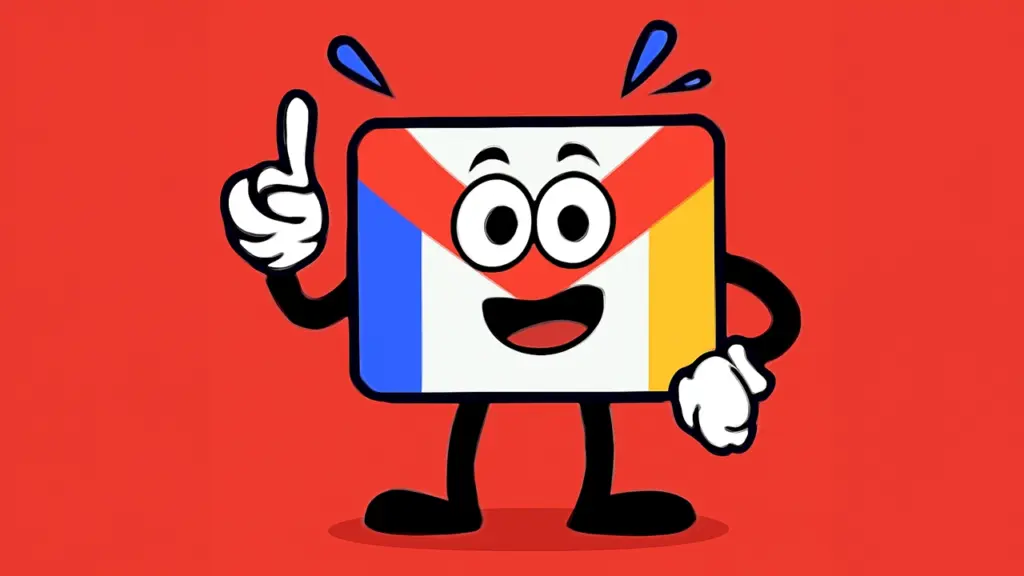



コメント